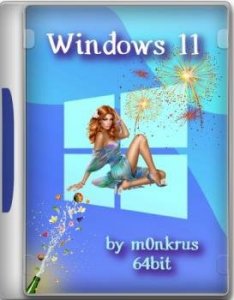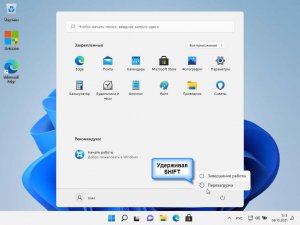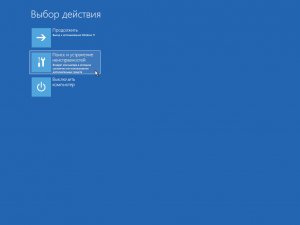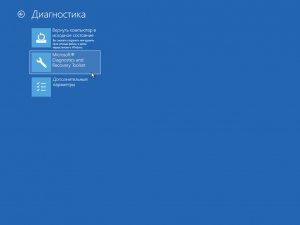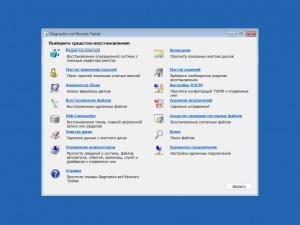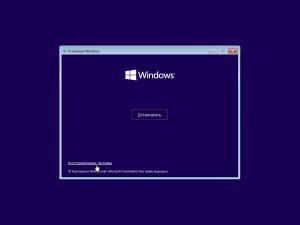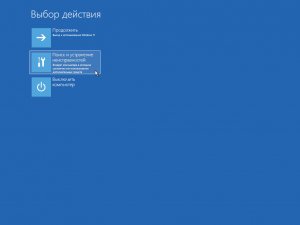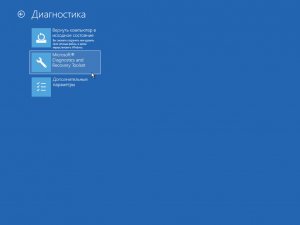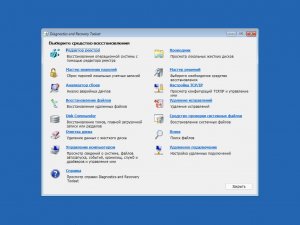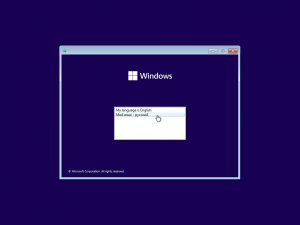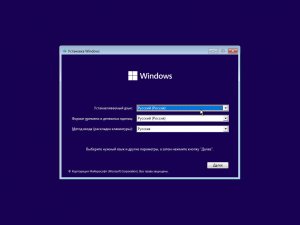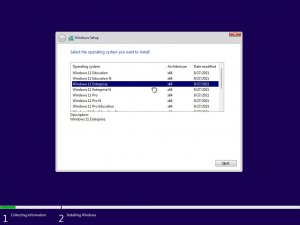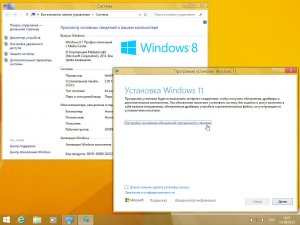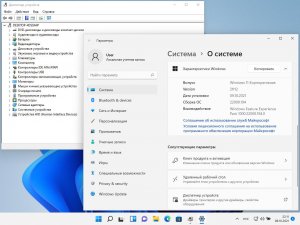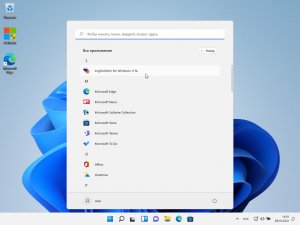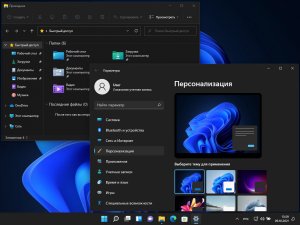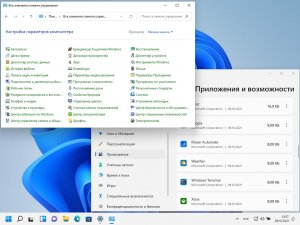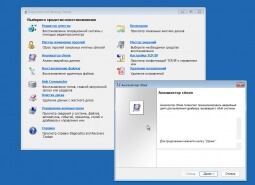Вот и стала доступной ожидаемая многими Windows 11. Она пришла на смену Windows 10, вечно пребывающей стадии тестирования — тестирования не на профессиональных тестерах, но на конечных пользователях! Очень хочется верить, что новая система не повторит судьбу предшественницы. И хоть у Windows 11, как и у любой новой системы, хватает детских болезней, будем надеяться, что все они будут вылечены в кратчайшие сроки. Итак… Данная сборка совмещает русские и английские редакции Windows 11, поддерживающие HWID-активацию. Благодаря ряду оригинальных решений, удалось получить продукт, объединяющий большое количество редакций Windows 11 в рамках единого дистрибутива, объем которого не превышает размер обычной DVD-болванки. Ограничения на установку Windows 11 на «слабые» машины были мной сняты. При этом функционал устанавливаемых со сборки операционных систем не урезан ни на гран!
Требования для нормального функционирования:
• 64-битный процессор с не менее чем двумя ядрами и тактовой частотой не ниже 1 ГГц ?или SoC
• Оперативная память 4 ГБ или более
• Устройство хранения 64 ГБ или более
• Системная прошивка UEFI с поддержкой безопасной загрузки
• Доверенный платформенный модуль (TPM) версия 2.0
• Графический адаптер, совместимый с DirectX 12 / WDDM 2.x
• Дисплей с размером более 9″ и разрешением HD (720p)
• Для установки Windows 11 Home или Home Single Language требуется учетная запись Майкрософт и подключение к Интернету.
Торрент Windows 11 (v21H2) -26in1- HWID-act (AIO) by m0nkrus (x64), возможности и способности:
Сборка включает в себя 13 русских и 13 английских редакции Windows 11 для 64-битного (x64) ядра:
— Windows 11 Education (russian)
— Windows 11 Education (english)
— Windows 11 Education N (russian)
— Windows 11 Education N (english)
— Windows 11 Enterprise (russian)
— Windows 11 Enterprise (english)
— Windows 11 Enterprise N (russian)
— Windows 11 Enterprise N (english)
— Windows 11 Pro (russian)
— Windows 11 Pro (english)
— Windows 11 Pro N (russian)
— Windows 11 Pro N (english)
— Windows 11 Pro Education (russian)
— Windows 11 Pro Education (english)
— Windows 11 Pro Education N (russian)
— Windows 11 Pro Education N (english)
— Windows 11 Pro for Workstations (russian)
— Windows 11 Pro for Workstations (english)
— Windows 11 Pro N for Workstations (russian)
— Windows 11 Pro N for Workstations (english)
— Windows 11 Home (russian)
— Windows 11 Home (english)
— Windows 11 Home N (russian)
— Windows 11 Home N (english)
— Windows 11 Home Single Language (russian)
— Windows 11 Home Single Language (english)
Некоторые особенности сборки
— В основе сборки лежат дистрибутивы Windows 11, размещенные на VSS (бывший MSDN) 5 октября 2021 года.
— Сняты ограничения на установку Windows 11 на компьютеры без поддержки UEFI и безопасной загрузки, без поддержки TPM, с ОЗУ менее 4Гб, и с одноядерным процессором. Оставлена лишь проверка на достаточное место на HDD/SSD.
— В сборку включен активатор W10 Digital Activation Program + KMS38 версии 1.4.1 от Ratiborus. Исполняемый файл активатора будет доступен на Рабочем столе.
— В службу восстановления системы, как в запускаемую с установочного носителя, так и во встроенную в саму систему, интегрирован модуль Microsoft Diagnostics and Recovery Toolset (MSDaRT) 10, который значительно расширяет возможности по реанимации системы.
— На системе, установленной в режиме BIOS Legacy, восстановлен функционал загрузочного меню по нажатию клавиши F8. Загрузочное меню по F8 отображается в текстовом режиме.
— В загрузочном меню по F8 восстановлен пункт «Загрузка последней удачной конфигурации».
— Система ставится сразу с русским и английским языковыми пакетами. Выбор языка при установке влияет лишь на то, какой из языков будет основным. Так что по окончании установки вы сможете легко поменять язык интерфейса стандартными средствами ОС (кроме редакции Home Single Language).
— В редакцию Home Single Language добавлен скрипт, позволяющий переключать язык интерфейса с русского на английский и обратно без потери лицензии.
— Есть некоторые ограничения переноса приложений со старой системы на новую при установке обновлением. Подробнее в FAQ.
— Исправлена особенность установщика Windows 11, из-за которой в мультиязычной сборке, при запуске установки из-под уже имеющейся системы, не было выбора языка интерфейса установщика. В данной сборке язык интерфейса определяется автоматически исходя из языка запущенной ОС.
— Внесены небольшие доработки в интерфейс установщика, исправляющие огрехи программистов Майкрософт.
FAQ
Ответ: Эти редакции были выпущены специально для Евросоюза. В них по решению европейского антимонопольного комитета отсутствует Windows Media Player (WMP).
Вопрос: Почему в этой сборке нет LTSC-редакции?
Ответ: Майкрософт обещает выпустить Windows 11 Enterprise LTSC не ранее 2024 года.
Вопрос: Что вырезано или доработано в системе, установленной с данной сборки? Какие программы/твики добавлены?
Ответ: Снят ряд искусственных ограничений на установку Windows 11. В систему добавлен активатор W10 Digital Activation Program + KMS38 версии 1.4.1 от Ratiborus. В службу восстановления, встроенную в систему, интегрирован MSDaRT 10. В редакцию Home Single Language добавлен скрипт, позволяющий переключать язык интерфейса. Больше ничего!
Вопрос: Какие существуют ограничения для переноса приложений со старой ОС на новую, при установке Windows 11 с этой сборки обновлением?
Ответ: Ограничения два! Во-первых, исходная и устанавливаемая редакции ОС должны иметь одинаковое название (Pro -> Pro, Home -> Home). Во-вторых, существует привязка по языкам между старой и новой системой. В таблице выбора вариантов обновления указан язык для каждой конкретной редакции. В случае данной сборки он русский. Если язык совпадает с языком старой системы, то перенос приложений будет доступен. В противном случае перенести можно будет только личные файлы.
Вопрос: Можно ли распаковать образ на жесткий диск и инициировать с него установку Windows 11?
Ответ: Да, это возможно. Только я настоятельно рекомендую распаковывать образ в корень диска. В случае установки обновлением, это не стоит делать на диск С. Для выборочной установки буква диска не принципиальна. Важно, чтобы папка sources из образа находилась в корневой директории. Если вы этого не сделаете, то система, хоть и установится, но поверьте, результат, скорее всего, будет совсем не тем, что вы ожидали.
Вопрос: Какую программу вы можете порекомендовать для развертывания сборки на флешку?
Ответ: Для этих целей я настоятельно рекомендую программу Rufus >>. Это программа, по моему мнению, способна наиболее грамотно развернуть сборку на флешку. Также, можете присмотреться к программе Ventoy. С ее помощью возможно создать мультизагрузочную флешку, на которой будут размещены несколько образов, между которыми можно будет переключаться.
Вопрос: Мне нужна установка в режиме BIOS Legacy на MBR-раздел, а система ставится в режиме EFI/UEFI на GPT-раздел. Как быть?
Ответ: Зайдите в UEFI-BIOS и поменяйте там параметры, ответственные за выбор режима установки. В UEFI-BIOS разных производителей их названия и местоположение отличаются. Но в сети существуют более-менее подробные описания, как это проделать для разных моделей UEFI-BIOS. Если же все совсем тяжко, и вы не можете найти нужные опции, то просто удалите из сборки файл bootmgr.efi и папку efi. Это лишит сборку возможности старта установки в режиме EFI/UEFI и она будет вынуждена запускать установку в режиме BIOS Legacy.
Вопрос: Мне нужна установка в режиме EFI/UEFI на GPT-раздел, а система ставится в режиме BIOS Legacy на MBR-раздел. Почему?
Ответ: Во-первых, ваш компьютер может не поддерживать установку системы в режиме EFI/UEFI. Во-вторых, в UEFI-BIOS могут быть отключены опции, отвечающие за возможность установки в этом режиме. В третьих, если вы ставите систему с флешки, то знайте, что в режиме EFI/UEFI можно установиться только если флешка отформатирована в формате FAT32.
Вопрос: На начальном этапе установки у меня появляется сообщение «The system seems to lack either network cards or network drivers». Что это?
Ответ: Это уведомление о том, что установщик не обнаружил активной сетевой карты. Это может быть вызвано как ее физическим отсутствием в компьютере, так и отсутствием в установщике драйверов конкретно для вашей модели сетевой карты. В любом случае не беспокойтесь. На установку и работу системы это никак не влияет. Нажмите ОК и спокойно продолжайте установку.
Вопрос: При установке из-под уже имеющейся системы у меня появляется уведомление, что компьютер не подходит под системные требования Windows 11. Вы же писали, что сняли ограничения! Что не так?
Ответ: При установке из-под уже имеющейся системы от вас требуется небольшое действие, чтобы обойти ограничение. В первом же открытом установщиком окне будет надпись «Настройка скачивания обновлений программой установки» (Change how Setup downloads updates). Нажмите на нее. Раскроется меню, в котором нужно выбрать «Не сейчас» (Not right now). После этого продолжайте установку без каких-либо ограничений. Того же результата можно добиться отключением от сети на начальном этапе установки.
Вопрос: На заключительном этапе установки у меня высветилось окно об отсутствии сетевого подключения. И нет ни одной активной кнопки. Ни вперед, ни назад. Помогите!!!
Ответ: Благодарите за эту дурость разработчиков Майкрософт. Чем они думали, создавая такую ловушку, мне неясно. По счастью проблема решаема. Нажмите Shift+F10 — откроется окно консоли. В нем напечатайте taskmgr и нажмите Enter. Откроется «Диспетчер задач» (Task Manager). Внизу нажмите «Подробнее» (More details), затем зайдите на вкладку «Подробности» (Details). В столбце «Имя» (Name) найдите и выделите OOBENetworkConnectionFlow.exe, после чего нажмите кнопку «Снять задачу» (End task). Закрывайте все лишние окна. Если компьютер перезагрузится, не пугайтесь. Следующее окно, которое вы увидите, будет предложением ввести имя локального пользователя.
Вопрос: После установки я не вижу на Рабочем столе активатора. Что не так?
Ответ: Причин его отсутствия может быть множество. Но наиболее вероятная состоит в том, что в момент развертывания образа на флешку, активатор был «сожран» вашим антивирусом. Поищите его в исходном образе. Файл так и называется — Activator.exe.
Вопрос: Как пользоваться встроенным в систему активатором?
Ответ: Здесь нет ничего сложного. Запустите активатор с Рабочего стола, и просто нажмите на кнопку «Активировать Windows 10» (Activate Windows 10). Активатор поддерживает два метода активации: HWID и KMS38. Оба они требуют единоразового применения, после которого файл активатора можно спокойно удалить. Остановимся немного подробнее на обоих методах. HWID (Hardware Identification Number) — аппаратное имя вашего компьютера, уникальный идентификатор вашего «железа». В свое время Майкрософт запустила программу по бесплатному переводу пользователей с младших версий ОС на Windows 10. И теперь эта программа распространилась и на Windows 11. Воспользовавшимся программой безвозмездно выдавалась бессрочная цифровая лицензия, привязанная к «железу». Работает такая лицензия ровно до того момента, пока вы критично не модифицируете свой компьютер. Активатор, при выборе метода HWID, способен вас к этой программе подключить. При этом слепок вашего «железа» сохранится на серверах Майкрософт, и при очередной переустановке системы, для активации большинства редакций Windows 10/11 вам всего лишь нужно будет войти в сеть. Единственный минус этого метода в том, что для его применения требуется доступ в интернет! Метод KMS38, напротив, не привязан к сети, и активация по этому методу выполняется локально на вашей машине. В названии метода зашифрован механизм, по которому он производит активацию. Да, это KMS, но не обычный, требующий раз в пол года переактивации, — переактивация потребуется аж в 2038 году! В отличии от HWID, метод KMS38 не отправляет никаких данных на сервера Майкрософт и не предоставляет вам автоматической активации при очередной переустановке системы. Он завязан конкретно на активированную им систему. Как я уже говорил, плюс метода KMS38 в том, что его использование не требует доступа в интернет. Ну а минус в том, что периодически система будет пытаться связаться с несуществующим сервером активации и мусорить в логах системы сообщениями о невозможности произвести эту операцию. Выбор метода за вами!
Вопрос: Я установил Windows 11 на русском языке, но часть программ и элементов интерфейса у меня на английском. Что не так?
Ответ: Разработчики готовили систему к финальной сдаче в режиме аврала. Из-за этого возник ряд проблем в том числе с локализацией. Но проблемы уже решены. Чтобы доперевести интерфейс запустите штатное обновление системы. Будут скачаны в том числе и правки локализации. Ну а что касается языка приложений, то тут надо запустить Microsoft Store и уже в нем инициировать установку обновлений. По окончании этих двух процедур и перезагрузки, у вас все будет на русском.
Вопрос: Вы писали, что система устанавливается сразу с двумя языками. Но после установки английской версии Windows 11, в списке доступных языков интерфейса я вижу только английский. Как так?
Ответ: Да, действительно, есть такое. Это мелкий недочет, давно кочующий из версии в версию.. Русский язык, как я и говорил, тоже установлен. Просто не отображается в списке. В окне выбора языка интерфейса нажмите на кнопку «Add a language» и выберите среди прочих русский. Все, можете пользоваться! Всю процедуру можно проделать даже оффлайн, поскольку языковой пакет уже установлен и дополнительно его скачивать с офсайта не требуется.
Вопрос: Как мне воспользоваться скриптом переключения языка интерфейса в редакции Home Single Language?
Ответ: Запустите скрипт с ярлыка «LngSwitcher for Windows 11 SL», который расположен в меню «Пуск». Дальше скрипт спросит вас лишь, действительно ли вы хотите сменить язык интерфейса, и перезагружать компьютер сразу же после внесения изменений или позже.
Подробнее об MSDaRT
В состав набора входят следующие инструменты:
Редактор реестра
Редактор реестра можно использовать для доступа к реестру операционной системы Windows и его изменения при анализе состояния операционной системы или ее восстановлении. Он позволяет добавлять, удалять и изменять разделы и значения, а также импортировать файлы реестра (*.REG).
Мастер изменения паролей
Мастер изменения паролей позволяет задать или изменить пароль для любой локальной учетной записи операционной системы Windows, анализ состояния или восстановление которой выполняется. Для этого не обязательно знать текущий пароль. Однако новый пароль должен отвечать всем требованиям, которые определены в локальном объекте групповой политики. Сюда входит длина пароля и его надежность.
Анализатор сбоев
Анализатор сбоев используется для быстрого определения причины сбоя на компьютере. Для этого в операционной системе Windows, которая восстанавливается, анализируется файл дампа памяти. Анализатор сбоев проверяет файл аварийного дампа, который относится к драйверу, ставшему причиной сбоя на компьютере. После этого можно отключить проблемный драйвер устройства, используя узел Службы и драйверы средства Управление компьютером.
Восстановление файлов
С помощью восстановления файлов можно попытаться восстановить файлы, которые были случайно удалены или размер которых был слишком велик для помещения в корзину. Восстановление файлов можно выполнять не только на обычных томах диска. Это средство позволяет также находить и восстанавливать файлы на потерянных томах или томах, зашифрованных по технологии BitLocker.
Disk Commander
Disk Commander позволяет восстанавливать разделы диска или тома, используя один из следующих процессов восстановления: восстановление основной загрузочной записи (MBR), восстановление потерянных томов, восстановление таблиц разделов из резервной копии Disk Commander, сохранение таблиц разделов в резервной копии Disk Commander.
Очистка диска
Средство очистки диска позволяет удалить все данные с диска или тома, а также данные, которые остались после переформатирования жесткого диска. При очистке диска можно выбрать однопроходную либо четырехпроходную перезапись, что соответствует текущим стандартам Министерства обороны США.
Управление компьютером
Программа Управление компьютером используется для просмотра сведений о системе, журналов событий, управления жесткими дисками, управления программами, выполненными при запуске системы, а также службами и драйверами.
Проводник
Проводник позволяет просмотреть файловую систему компьютера и сетевые папки, что дает возможность переместить важные данные, сохраненные пользователем на локальном диске, прежде чем восстанавливать или переустанавливать ОС на компьютере. Кроме того, благодаря возможности сопоставлять буквы дисков с сетевыми папками можно с легкостью копировать и перемещать файлы с компьютера в сеть для их безопасного хранения или из сети на компьютер для их восстановления.
Мастер решений
В мастере решений задается ряд вопросов, исходя из ответов на которые рекомендуется средство, лучше всего подходящее для разрешения возникшей ситуации. Если вы не знакомы со средствами DaRT, этот мастер позволяет определить, какое средство следует использовать.
Настройка TCP/IP
При загрузке компьютера с помощью приложения DaRT конфигурация TCP/IP (IP-адрес и данные DNS-сервера) автоматически получаются из протокола DHCP. Если протокол DHCP недоступен, можно вручную настроить TCP/IP, воспользовавшись средством настройки TCP/IP. Сначала необходимо выбрать сетевой адаптер, а затем настроить для него IP-адрес и DNS-сервер.
Удаление исправлений
Мастер удаления исправлений позволяет удалять исправления или пакеты обновления из операционной системы Windows, установленной на компьютере, который восстанавливается. Воспользуйтесь этим средством, если считаете, что исправление или пакет обновления мешает запуску операционной системы.
Средство проверки системных файлов
Средство проверки системных файлов запускает мастер восстановления системных файлов и позволяет восстановить системные файлы, которые мешают запуску установленной операционной системы Windows. Мастер восстановления системных файлов может автоматически восстановить поврежденные или утерянные системные файлы или отобразить запрос, прежде чем выполнять какие-либо операции восстановления.
Поиск
Средство поиска файлов открывает окно Поиск файлов, которым можно воспользоваться для поиска документов, если путь к ним неизвестен, или стандартных типов файлов на всех локальных жестких дисках. Можно выполнить поиск по определенному шаблону имен файлов, задав определенный путь. Также можно сузить поиск, отображая результаты, которые соответствуют заданному диапазону дат или размеров.
Удаленное подключение
Удаленное подключение дает возможности IT-администраторам удаленно запускать средства DaRT на компьютере конечного пользователя. После того, как пользователь (или специалист службы технической поддержки, который работает за его компьютером) предоставит определенные данные, администратор может взять под контроль компьютер пользователя и удаленно запустить необходимые средства DaRT.
Как инициировать запуск MSDaRT
Запуск модуля MSDaRT 10, из службы восстановления, встроенной в саму систему:
Запуск модуля MSDaRT 10, из службы восстановления, запускаемой с установочного носителя:
Размер образа и CRC
Размер образа: 4,19 ГБ (4 507 041 792 байт)
MD5-сумма образа: 8b185a77ea30f6bfd7a671bdf5210a2d
SHA1-сумма образа: d686a8d7068770ba411a545fd148dbc2b805aa7a
Работоспособность Windows 11 (v21H2) -26in1- HWID-act (AIO) by m0nkrus (x64) торрент в скриншотах:
Технические данные Windows 11 (v21H2) -26in1- HWID-act (AIO) by m0nkrus (x64) торрент:
Год разработки: 2021
Версия Windows: 10.0.22000.194 Version 21H2
Формат файла: ISO
4,2 GB
Базируется на платформе: x64
Интерфейс программы: английский + русский
Что с лекарством: в комплекте
Придумали ребята из: Microsoft
с нашего сервера
Просмотров: 1 293 | Автор: Варя | Дата: 14-10-2021, 21:55
|
1 + 0 |
Не ленись! Поделись! | |
|
Скачать Win11.Rus-Eng.26in1.HWID-activation.torrent Загрузил: Варя (14 октября 2021 21:52) Управление: Взяли: 187 | Размер: 3,96 Gb Последняя активность: 30 января 2023 16:21 Раздают: 0 Качают: 0 Скачали: 49 Мультитрекер: Раздают: 273 http://bt.fost.club/announce.php?uk=FHiODmt1tc 1 1 123 udp://tracker.leechers-paradise.org:6969/announce 0 0 0 udp://tracker.openbittorrent.com:1337/announce 32 2 10 udp://[2001:67c:28f8:92::1111:1]:2710/announce 0 0 0 udp://ipv6.leechers-paradise.org:6969/announce 0 0 0 udp://tracker.coppersurfer.tk:6969/announce 0 0 0 udp://tracker.opentrackr.org:1337/announce 23 2 404 udp://open.stealth.si:80/announce/announce 22 1 424 udp://tracker.torrent.eu.org:451/announce 37 1 754 udp://tracker.tiny-vps.com:6969/announce 13 2 1 http://tracker.dler.org:6969/announce 3 1 5 udp://zephir.monocul.us:6969/announce 0 0 0 udp://exodus.desync.com:6969/announce 49 1 65 udp://46.148.18.250:2710/announce 0 0 0 udp://opentor.org:2710/announce 31 1 6 udp://tracker.prq.to:80/announce 0 0 0 udp://tracker.publicbt.com:80/announce 0 0 0 udp://tracker.openbittorrent.com:80/announce 57 2 10 udp://bt.rutor.org:2710/announce 0 0 0 udp://tracker.istole.it:80/announce 0 0 0 udp://open.demonii.com:1337 5 1 3 Содержание: Win11.Rus-Eng.26in1.HWID-activation (6 файлов)
Быстрый и удобный!
Разработчики MediaGet придумали свой алгоритм выбора источников контента, Подписаться на обновления |
Вот и стала доступной ожидаемая многими Windows 11. Она пришла на смену Windows 10, перманентно пребывающей в состоянии тестирования — тестирования не на профессиональных тестерах, но на конечных пользователях! Очень хочется верить, что новая система не повторит судьбу предшественницы. Ну да посмотрим… Как говорится, «хорошие надежды — половина счастья»! |
Скачать Win11.Rus-Eng.26in1.HWID-activation.torrent Загрузил: Варя (14 октября 2021 21:52) Управление: Взяли: 187 | Размер: 3,96 Gb Последняя активность: 30 января 2023 16:21 Раздают: 0 Качают: 0 Скачали: 49 Мультитрекер: Раздают: 273 http://bt.fost.club/announce.php?uk=FHiODmt1tc 1 1 123 udp://tracker.leechers-paradise.org:6969/announce 0 0 0 udp://tracker.openbittorrent.com:1337/announce 32 2 10 udp://[2001:67c:28f8:92::1111:1]:2710/announce 0 0 0 udp://ipv6.leechers-paradise.org:6969/announce 0 0 0 udp://tracker.coppersurfer.tk:6969/announce 0 0 0 udp://tracker.opentrackr.org:1337/announce 23 2 404 udp://open.stealth.si:80/announce/announce 22 1 424 udp://tracker.torrent.eu.org:451/announce 37 1 754 udp://tracker.tiny-vps.com:6969/announce 13 2 1 http://tracker.dler.org:6969/announce 3 1 5 udp://zephir.monocul.us:6969/announce 0 0 0 udp://exodus.desync.com:6969/announce 49 1 65 udp://46.148.18.250:2710/announce 0 0 0 udp://opentor.org:2710/announce 31 1 6 udp://tracker.prq.to:80/announce 0 0 0 udp://tracker.publicbt.com:80/announce 0 0 0 udp://tracker.openbittorrent.com:80/announce 57 2 10 udp://bt.rutor.org:2710/announce 0 0 0 udp://tracker.istole.it:80/announce 0 0 0 udp://open.demonii.com:1337 5 1 3 Содержание: Win11.Rus-Eng.26in1.HWID-activation (6 файлов)
Быстрый и удобный!
Разработчики MediaGet придумали свой алгоритм выбора источников контента, Скачать ✔ С помощью Mediaget Поисковик торрент-файлов реклама 0+ |
|
Версия программы: 10.0.22000.194.3 Version 21H2 / v2 Официальный сайт: https://www.microsoft.com/ru-ru/ Язык интерфейса: Русский, Английский. Лечение: в комплекте. Автор сборки: m0nkrus |
||
|
Скачать Win11.Rus-Eng.26in1.HWID-activation.torrent Загрузил: Варя (14 октября 2021 21:52) Управление: Взяли: 187 | Размер: 3,96 Gb Последняя активность: 30 января 2023 16:21 Раздают: 0 Качают: 0 Скачали: 49 Мультитрекер: Раздают: 273 http://bt.fost.club/announce.php?uk=FHiODmt1tc 1 1 123 udp://tracker.leechers-paradise.org:6969/announce 0 0 0 udp://tracker.openbittorrent.com:1337/announce 32 2 10 udp://[2001:67c:28f8:92::1111:1]:2710/announce 0 0 0 udp://ipv6.leechers-paradise.org:6969/announce 0 0 0 udp://tracker.coppersurfer.tk:6969/announce 0 0 0 udp://tracker.opentrackr.org:1337/announce 23 2 404 udp://open.stealth.si:80/announce/announce 22 1 424 udp://tracker.torrent.eu.org:451/announce 37 1 754 udp://tracker.tiny-vps.com:6969/announce 13 2 1 http://tracker.dler.org:6969/announce 3 1 5 udp://zephir.monocul.us:6969/announce 0 0 0 udp://exodus.desync.com:6969/announce 49 1 65 udp://46.148.18.250:2710/announce 0 0 0 udp://opentor.org:2710/announce 31 1 6 udp://tracker.prq.to:80/announce 0 0 0 udp://tracker.publicbt.com:80/announce 0 0 0 udp://tracker.openbittorrent.com:80/announce 57 2 10 udp://bt.rutor.org:2710/announce 0 0 0 udp://tracker.istole.it:80/announce 0 0 0 udp://open.demonii.com:1337 5 1 3 Содержание: Win11.Rus-Eng.26in1.HWID-activation (6 файлов)
Быстрый и удобный!
Разработчики MediaGet придумали свой алгоритм выбора источников контента, |
- СКРИНШОТЫ
- СИСТЕМНЫЕ ТРЕБОВАНИЯ
- ДОП ИНФОРМАЦИЯ
- ПРЕДЫДУЩИЕ ВЕРСИИ
• 64-битный процессор с не менее чем двумя ядрами и тактовой частотой не ниже 1 ГГц или SoC
• Оперативная память 4 ГБ или более
• Устройство хранения 64 ГБ или более
• Системная прошивка UEFI с поддержкой безопасной загрузки
• Доверенный платформенный модуль (TPM) версия 2.0
• Графический адаптер, совместимый с DirectX 12 / WDDM 2.x
• Дисплей с размером более 9″ и разрешением HD (720p)
• Для установки Windows 11 Home или Home Single Language требуется учетная запись Майкрософт и подключение к Интернету.
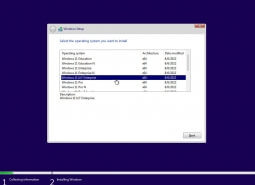
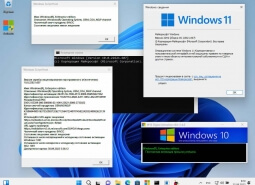
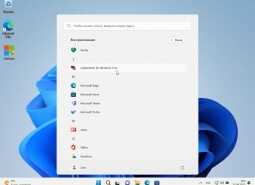
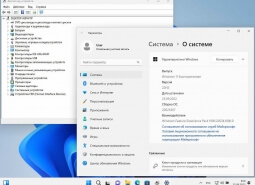
Системные требования:
• 64-битный процессор с не менее чем двумя ядрами и тактовой частотой не ниже 1 ГГц ?или SoC
• Оперативная память 4 ГБ или более
• Устройство хранения 64 ГБ или более
• Системная прошивка UEFI с поддержкой безопасной загрузки
• Графический адаптер, совместимый с DirectX 12 / WDDM 2.x
• Дисплей с размером более 9″ и разрешением HD (720p)
• Для установки Windows 11 Pro, Home, SE и их производных требуется учетная запись Майкрософт и подключение к Интернету
• SecureBoot и TPM 2.0 не требуется
Сборка включает в себя 14 русских и 14 английских редакций Windows 11 (x64):
• Windows 11 Education (russian)
• Windows 11 Education (english)
• Windows 11 Education N (russian)
• Windows 11 Education N (english)
• Windows 11 Enterprise (russian)
• Windows 11 Enterprise (english)
• Windows 11 Enterprise N (russian)
• Windows 11 Enterprise N (english)
• Windows 11 IoT Enterprise (russian)
• Windows 11 IoT Enterprise (english)
• Windows 11 Pro (russian)
• Windows 11 Pro (english)
• Windows 11 Pro N (russian)
• Windows 11 Pro N (english)
• Windows 11 Pro Education (russian)
• Windows 11 Pro Education (english)
• Windows 11 Pro Education N (russian)
• Windows 11 Pro Education N (english)
• Windows 11 Pro for Workstations (russian)
• Windows 11 Pro for Workstations (english)
• Windows 11 Pro N for Workstations (russian)
• Windows 11 Pro N for Workstations (english)
• Windows 11 Home (russian)
• Windows 11 Home (english)
• Windows 11 Home N (russian)
• Windows 11 Home N (english)
• Windows 11 Home Single Language (russian)
• Windows 11 Home Single Language (english)
Некоторые особенности сборки:
• В основе сборки лежат дистрибутивы Windows 11, размещенные на VSS (бывший MSDN) 20 сентября 2022 года.
• Сняты ограничения на установку Windows 11 на компьютеры без поддержки UEFI и безопасной загрузки, без поддержки TPM, с ОЗУ менее 4Гб, и с одноядерным процессором. Оставлена лишь проверка на достаточное место на HDD/SSD.
• В устанавливаемые со сборки операционные системы дополнительно интегрировано обновление KB5017389, исправляющее основные огрехи оригинальных дистрибутивов.
• В сборку включен активатор W10 Digital Activation Program + KMS38 версии 1.4.6 от Ratiborus. Исполняемый файл активатора будет доступен на Рабочем столе.
• В службу восстановления системы, как в запускаемую с установочного носителя, так и во встроенную в саму систему, интегрирован модуль Microsoft Diagnostics and Recovery Toolset (MSDaRT) 10, который значительно расширяет возможности по реанимации системы.
• Пакет .NET Framework 3.5 предустановлен. В связи с этим с установочного носителя удалена папка sourcessxs, в которой в упакованном виде находились файлы для ручной локальной установки этого пакета.
• С установочного носителя удалена папка sourcesasz, в которой находились резервные копии файлов, отвечающих за интерфейс установщика.
• На системе, установленной в режиме BIOS Legacy, восстановлен функционал загрузочного меню по нажатию клавиши F8. Загрузочное меню по F8 отображается в текстовом режиме.
• В загрузочном меню по F8 восстановлен пункт «Загрузка последней удачной конфигурации».
— Система ставится сразу с русским и английским языковыми пакетами. Выбор языка при установке влияет лишь на то, какой из языков будет основным. Так что по окончании установки вы сможете легко поменять язык интерфейса стандартными средствами ОС (кроме редакции Home Single Language).
• В редакцию Home Single Language добавлен скрипт, позволяющий переключать язык интерфейса с русского на английский и обратно без потери лицензии.
• Есть некоторые ограничения переноса приложений со старой системы на новую при установке обновлением. Подробнее в FAQ.
• Исправлена особенность установщика Windows 11, из-за которой в мультиязычной сборке, при запуске установки из-под уже имеющейся системы, не было выбора языка интерфейса установщика. В данной сборке язык интерфейса определяется автоматически исходя из языка запущенной ОС.
• Внесены небольшие доработки в интерфейс установщика, исправляющие огрехи программистов Майкрософт.
FAQ:
Вопрос
: Чем отличаются редакции с пометкой N от обычных?
Ответ
: Эти редакции были выпущены специально для Евросоюза. В них по решению европейского антимонопольного комитета отсутствует Windows Media Player (WMP).
Вопрос
: Почему в этой сборке нет LTSC-редакции?
Ответ
: Майкрософт обещает выпустить Windows 11 Enterprise LTSC не ранее 2024 года.
Вопрос
: Что вырезано или доработано в системе, установленной с данной сборки? Какие программы/твики добавлены?
Ответ
: Снят ряд искусственных ограничений на установку Windows 11. В систему интегрированы обновление KB5017389 и пакет .NET Framework 3.5. В службу восстановления, встроенную в систему, интегрирован MSDaRT 10. В редакции Pro Single Language и Home Single Language добавлен скрипт, позволяющий переключать язык интерфейса. Больше ничего.
Вопрос
: Какие существуют ограничения для переноса приложений со старой ОС на новую, при установке Windows 11 с этой сборки обновлением?
Ответ
: Ограничения два! Во-первых, исходная и устанавливаемая редакции ОС должны иметь одинаковое название (Pro -> Pro, Home -> Home). Во-вторых, существует привязка по языкам между старой и новой системой. В таблице выбора вариантов обновления указан язык для каждой конкретной редакции. В случае данной сборки он русский. Если язык совпадает с языком старой системы, то перенос приложений будет доступен. В противном случае перенести можно будет только личные файлы.
Вопрос
: Можно ли распаковать образ на жесткий диск и инициировать с него установку Windows 11?
Ответ
: Да, это возможно. Только я настоятельно рекомендую распаковывать образ в корень диска. В случае установки обновлением, распаковку стоит производить не на диск С. Для выборочной установки буква диска не принципиальна. Важно, чтобы папка sources из образа находилась в корневой директории. Если это сделать по другому, то система, хоть и установится, но поверьте, результат, скорее всего, будет совсем не тем, что вы ожидали.
Вопрос
: Какую программу вы можете порекомендовать для развертывания сборки на флешку?
Ответ
: Для этих целей я настоятельно рекомендую программу Rufus. Это программа, по моему мнению, способна наиболее грамотно развернуть сборку на флешку. Также, можете присмотреться к программе Ventoy. С ее помощью возможно создать мультизагрузочную флешку, на которой будут размещены несколько образов, между которыми можно будет переключаться.
Вопрос
: Мне нужна установка в режиме BIOS Legacy на MBR-раздел, а система ставится в режиме EFI/UEFI на GPT-раздел. Как быть?
Ответ
: Зайдите в UEFI-BIOS и поменяйте там параметры, ответственные за выбор режима установки. В UEFI-BIOS разных производителей их названия и местоположение отличаются. Но в сети существуют более-менее подробные описания, как это проделать для разных моделей UEFI-BIOS. Если же все совсем тяжко, и вы не можете найти нужные опции, то просто удалите из сборки файл bootmgr.efi и папку efi. Это лишит сборку возможности старта установки в режиме EFI/UEFI и она будет вынуждена запускать установку в режиме BIOS Legacy.
Вопрос
: Мне нужна установка в режиме EFI/UEFI на GPT-раздел, а система ставится в режиме BIOS Legacy на MBR-раздел. Почему?
Ответ
: Во-первых, ваш компьютер может не поддерживать установку системы в режиме EFI/UEFI. Во-вторых, в UEFI-BIOS могут быть отключены опции, отвечающие за возможность установки в этом режиме. В третьих, если вы ставите систему с флешки, то знайте, что в режиме EFI/UEFI можно установиться только если флешка отформатирована в формате FAT32.
Вопрос
: На начальном этапе установки у меня появляется сообщение «The system seems to lack either network cards or network drivers». Что это?
Ответ
: Это уведомление о том, что установщик не обнаружил активной сетевой карты. Это может быть вызвано как ее физическим отсутствием в компьютере, так и отсутствием в установщике драйверов конкретно для вашей модели сетевой карты. В любом случае не беспокойтесь. На установку и работу системы это никак не влияет. Нажмите ОК и спокойно продолжайте установку.
Вопрос
: Я хочу установить Windows 11 без Интернета или же просто с локальной учетной записью, но установщик не предоставляет мне такой возможности. Как быть?
Ответ
: Такая проблема типична для Windows 11 Pro, Home, SE и их производных. И если для SE (N) ничего сделать нельзя, то для остальных редакций все решаемо. Когда во время постнастройки установленной системы вы упретесь в проблему, то, перво-наперво отключите компьютер от сети, если он был к ней подключен. Нажмите Shift+F10 — откроется окно консоли. Наберите в нем команду «oobebypassnro» без кавычек и нажмите Enter. Компьютер перезагрузится. После перезагрузки вам снова будет предложено произвести постнастройку установленной системы. В окне подключения к сети у вас появится пункт «У меня нет Интернета» (I don’t have internet) — выберите его. В следующем окне нажмите «Продолжить ограниченную установку» (Continue with limited setup). Далее вам будет предложено создать локальную учетную запись…
Вопрос
: Я установил N-редакцию Windows 11 на русском языке, но метро-приложения у меня на английском. Как быть?
Ответ
: Это легко исправить. Просто запустите Microsoft Store и инициируйте в нем установку обновлений. По окончании этой процедуры у вас все будет на русском.
Вопрос
: Вы писали, что система устанавливается сразу с двумя языками. Но после установки английской версии Windows 11, в списке доступных языков интерфейса я вижу только английский. Как так?
Ответ
: Да, действительно, есть такое. Это мелкий недочет, давно кочующий из версии в версию. Русский язык, как я и говорил, тоже установлен. Просто не отображается в списке. В окне выбора языка интерфейса нажмите на кнопку «Add a language» и выберите среди прочих русский. Все, можете пользоваться! Всю процедуру можно проделать даже офлайн, поскольку языковой пакет уже установлен и дополнительно его скачивать с офсайта не требуется.
Вопрос
: Как мне воспользоваться скриптом переключения языка интерфейса в редакциях Pro Single Language и Home Single Language?
Ответ
: Запустите скрипт с ярлыка «LngSwitcher for Windows 11 SL», который расположен в меню «Пуск». Дальше скрипт спросит вас лишь, действительно ли вы хотите сменить язык интерфейса, и перезагружать компьютер сразу же после внесения изменений или позже.
Подробнее об MSDaRT:
• Набор инструментов Microsoft Diagnostics and Recovery Toolset (MSDaRT) помогает диагностировать и устранять неполадки в системе, возникающие при запуске, а также другие проблемы.
•
В состав набора входят следующие инструменты:Редактор реестра
Редактор реестра можно использовать для доступа к реестру операционной системы Windows и его изменения при анализе состояния операционной системы или ее восстановлении. Он позволяет добавлять, удалять и изменять разделы и значения, а также импортировать файлы реестра (*.REG).
Мастер изменения паролей
Мастер изменения паролей позволяет задать или изменить пароль для любой локальной учетной записи операционной системы Windows, анализ состояния или восстановление которой выполняется. Для этого не обязательно знать текущий пароль. Однако новый пароль должен отвечать всем требованиям, которые определены в локальном объекте групповой политики. Сюда входит длина пароля и его надежность.
Анализатор сбоев
Анализатор сбоев используется для быстрого определения причины сбоя на компьютере. Для этого в операционной системе Windows, которая восстанавливается, анализируется файл дампа памяти. Анализатор сбоев проверяет файл аварийного дампа, который относится к драйверу, ставшему причиной сбоя на компьютере. После этого можно отключить проблемный драйвер устройства, используя узел Службы и драйверы средства Управление компьютером.
Восстановление файлов
С помощью восстановления файлов можно попытаться восстановить файлы, которые были случайно удалены или размер которых был слишком велик для помещения в корзину. Восстановление файлов можно выполнять не только на обычных томах диска. Это средство позволяет также находить и восстанавливать файлы на потерянных томах или томах, зашифрованных по технологии BitLocker.
Disk Commander
Disk Commander позволяет восстанавливать разделы диска или тома, используя один из следующих процессов восстановления: восстановление основной загрузочной записи (MBR), восстановление потерянных томов, восстановление таблиц разделов из резервной копии Disk Commander, сохранение таблиц разделов в резервной копии Disk Commander.
Очистка диска
Средство очистки диска позволяет удалить все данные с диска или тома, а также данные, которые остались после переформатирования жесткого диска. При очистке диска можно выбрать однопроходную либо четырехпроходную перезапись, что соответствует текущим стандартам Министерства обороны США.
Управление компьютером
Программа Управление компьютером используется для просмотра сведений о системе, журналов событий, управления жесткими дисками, управления программами, выполненными при запуске системы, а также службами и драйверами.
Проводник
Проводник позволяет просмотреть файловую систему компьютера и сетевые папки, что дает возможность переместить важные данные, сохраненные пользователем на локальном диске, прежде чем восстанавливать или переустанавливать ОС на компьютере. Кроме того, благодаря возможности сопоставлять буквы дисков с сетевыми папками можно с легкостью копировать и перемещать файлы с компьютера в сеть для их безопасного хранения или из сети на компьютер для их восстановления.
Мастер решений
В мастере решений задается ряд вопросов, исходя из ответов на которые рекомендуется средство, лучше всего подходящее для разрешения возникшей ситуации. Если вы не знакомы со средствами DaRT, этот мастер позволяет определить, какое средство следует использовать.
Настройка TCP/IP
При загрузке компьютера с помощью приложения DaRT конфигурация TCP/IP (IP-адрес и данные DNS-сервера) автоматически получаются из протокола DHCP. Если протокол DHCP недоступен, можно вручную настроить TCP/IP, воспользовавшись средством настройки TCP/IP. Сначала необходимо выбрать сетевой адаптер, а затем настроить для него IP-адрес и DNS-сервер.
Удаление исправлений
Мастер удаления исправлений позволяет удалять исправления или пакеты обновления из операционной системы Windows, установленной на компьютере, который восстанавливается. Воспользуйтесь этим средством, если считаете, что исправление или пакет обновления мешает запуску операционной системы.
Средство проверки системных файлов
Средство проверки системных файлов запускает мастер восстановления системных файлов и позволяет восстановить системные файлы, которые мешают запуску установленной операционной системы Windows. Мастер восстановления системных файлов может автоматически восстановить поврежденные или утерянные системные файлы или отобразить запрос, прежде чем выполнять какие-либо операции восстановления.
Поиск
Средство поиска файлов открывает окно Поиск файлов, которым можно воспользоваться для поиска документов, если путь к ним неизвестен, или стандартных типов файлов на всех локальных жестких дисках. Можно выполнить поиск по определенному шаблону имен файлов, задав определенный путь. Также можно сузить поиск, отображая результаты, которые соответствуют заданному диапазону дат или размеров.
Удаленное подключение
Удаленное подключение дает возможности IT-администраторам удаленно запускать средства DaRT на компьютере конечного пользователя. После того, как пользователь (или специалист службы технической поддержки, который работает за его компьютером) предоставит определенные данные, администратор может взять под контроль компьютер пользователя и удаленно запустить необходимые средства DaRT.
CRC32: 8ED7F069
MD5: EE14C7FD8F2A39D6F2DB310C16F8BCE1
SHA-1: B87DF60A4319CF531323E49D1732F2C63AE91789
— В основе сборки лежат дистрибутивы Windows 11, размещенные на VSS (бывший MSDN) 20 сентября 2022 года.
— Сняты ограничения на установку Windows 11 на компьютеры без поддержки UEFI и безопасной загрузки, без поддержки TPM, с ОЗУ менее 4Гб, и с одноядерным процессором. Оставлена лишь проверка на достаточное место на HDD/SSD.
— В устанавливаемые со сборки операционные системы дополнительно интегрировано обновление KB5017389, исправляющее основные огрехи оригинальных дистрибутивов.
— В данную сборку не включено ничего, что дало бы возможность зарегистрировать и активировать входящие в нее операционные системы. Все подобные процедуры проводите только сторонними средствами.
— В службу восстановления системы, как в запускаемую с установочного носителя, так и во встроенную в саму систему, интегрирован модуль Microsoft Diagnostics and Recovery Toolset (MSDaRT) 10, который значительно расширяет возможности по реанимации системы.
— Пакет .NET Framework 3.5 предустановлен. В связи с этим с установочного носителя удалена папка sourcessxs, в которой в упакованном виде находились файлы для ручной локальной установки этого пакета.
— С установочного носителя удалена папка sourcesasz, в которой находились резервные копии файлов, отвечающих за интерфейс установщика.
— На системе, установленной в режиме BIOS Legacy, восстановлен функционал загрузочного меню по нажатию клавиши F8. Загрузочное меню по F8 отображается в текстовом режиме.
— В загрузочном меню по F8 восстановлен пункт «Загрузка последней удачной конфигурации».
— Система ставится сразу с русским и английским языковыми пакетами. Выбор языка при установке влияет лишь на то, какой из языков будет основным. Так что по окончании установки вы сможете легко поменять язык интерфейса стандартными средствами ОС (кроме редакций Pro Single Language и Home Single Language).
— В редакции Pro Single Language и Home Single Language добавлен скрипт, позволяющий переключать язык интерфейса с русского на английский и обратно без потери лицензии.
— Есть некоторые ограничения переноса приложений со старой системы на новую при установке обновлением.
— Исправлена особенность установщика Windows 11, из-за которой в мультиязычной сборке, при запуске установки из-под уже имеющейся системы, не было выбора языка интерфейса установщика. В данной сборке язык интерфейса определяется автоматически исходя из языка запущенной ОС.
— Внесены небольшие доработки в интерфейс установщика, исправляющие огрехи программистов Майкрософт.
- Форум
- Компьютерное
- Операционные системы
- Windows
- Microsoft Windows 11(сборки)
-
14.10.2021 07:55
#1
Администратор
Array
Microsoft Windows 11(сборки)
Windows 11, Version 21H2 with Update [22000.258] AIO 36in1 (x64) by adguard (v21.10.12) [En/Ru]
Interface language / Язык интерфейса: English (En), Русский (RU).
Сборка сделана на основе оригинальных образов MSDN. Были интегрированы обновления по 12 октября 2021 года, а также интегрирован SmartFix 2.4.1 и Microsoft DaRT. В ней нет никаких косметических изменений и ничего не вырезано!
Системные требования:
Процессор: Не менее двух ядер с тактовой частотой не менее 1 гигагерца (ГГц) на совместимом 64-битном процессоре или Системе на кристалле (SoC).
ОЗУ: 4 ГБ и больше (отключена проверка)
Хранилище: Устройство хранения на 64 ГБ или больше
Системная прошивка: UEFI, с поддержкой безопасной загрузки (отключена проверка)
TPM: Доверенный платформенный модуль (TPM) версия 2.0 (отключена проверка)
Графический адаптер: Графический адаптер, совместимый с DirectX 12 / WDDM 2.x.
Дисплей: > 9 дюймов с разрешением HD (720p)Интернет-соединение: Для установки Windows 11 домашняя требуется учетная запись Майкрософт и подключение к Интернету.
Особенности сборки:
— Интегрированы обновления по 12 октября 2021 года;
— Включен .Net Framework 3.5 (включая 2.0 и 3.0);
— Интегрирован SmartFix 2.4.1, Microsoft DaRT в winre.wim и boot.wim;
— Отключена проверка при установки и обновлении (TPM, Security boot и RAM-память)
— Системы не были в режиме аудита.Состав редакций Windows доступных для установки:
Скрытый текст
Windows 11 Home China (версия для Китая)
Windows 11 Home
Windows 11 Home N (версия для Евросоюза)
Windows 11 Pro
Windows 11 Pro N (версия для Евросоюза)
Windows 11 Home Single Language
Windows 11 SE
Windows 11 SE N (версия для Евросоюза)
Windows 11 Pro Education
Windows 11 Pro N Education (версия для Евросоюза)
Windows 11 Pro for Workstations
Windows 11 Pro N for Workstations (версия для Евросоюза)
Windows 11 Pro Single Language
Windows 11 Pro China Only (версия для Китая)
Windows 11 Education
Windows 11 Education N (версия для Евросоюза)
Windows 11 Enterprise
Windows 11 Enterprise N (версия для Евросоюза)
Windows 10 Enterprise multi-session
Windows 10 IoT Enterprise[свернуть]
Контрольные суммы:
File: en-ru_windows_11_version_21h2_with_update_22000.258_a io_36in1_x64_v21.10.12_by_adguard.iso
MD5: 17313a4a262101e635564020af09912f
SHA-1: 4ba8610cbd83a2ca569ad08c07fccd5f76ce5123
SHA-256: c11412e4ba713bd08202c42da2dd8ea4cff50643e60a66a9b2 7e9e4c8aa9838bСкрытый текст (вы должны войти под своим логином или зарегистрироваться и иметь 1 сообщение(ий)):
У вас нет прав чтобы видеть скрытый текст, содержащийся здесь.
-
4 пользователя(ей) сказали cпасибо:
aheron (14.10.2021), Coroed (14.10.2021), DimanX (17.10.2021), Yuraved (14.10.2021)
-
17.10.2021 09:10
#2
Администратор
Array
Windows 11 (v21H2) RUS-ENG -26in1- HWID-act v2 (AIO)
Ограничения на установку Windows 11 на «слабые» машины были сняты
Restrictions on installing Windows 11 on ‘weak’ machines have been removed
Год выпуска: 2021
Версия: 10.0.22000.194.3 Version 21H2
Разработчик: Microsoft
Автор сборки: m0nkrus
Платформа: x64
Язык интерфейса: английский + русский
Лекарство: в комплекте (подробно в архиве)
Размер: 3.96 GBОфициальные системные требования:
• 64-битный процессор с не менее чем двумя ядрами и тактовой частотой не ниже 1 ГГц или SoC
• Оперативная память 4 ГБ или более
• Устройство хранения 64 ГБ или более
• Системная прошивка UEFI с поддержкой безопасной загрузки
• Доверенный платформенный модуль (TPM) версия 2.0
• Графический адаптер, совместимый с DirectX 12 / WDDM 2.x
• Дисплей с размером более 9″ и разрешением HD (720p)
• Для установки Windows 11 Home (N) или Home Single Language требуется учетная запись Майкрософт и подключение к ИнтернетуОписание:
Вот и стала доступной ожидаемая многими Windows 11. Она пришла на смену Windows 10, перманентно пребывающей в состоянии тестирования — тестирования не на профессиональных тестерах, но на конечных пользователях! Очень хочется верить, что новая система не повторит судьбу предшественницы. Ну да посмотрим… Как говорится, «хорошие надежды — половина счастья»!У Windows 11, как и у любой новой системы, хватает детских болезней. Вторая версия сборки появилась как раз таки для исправления этих самых болячек. Если первая версия, как и оригинальные дистрибутивы, без установки обновлений была дюже глючная, то вторую можно использовать сразу «из коробки»! Ну а в остальном, всё как и в прошлой версии… Данная сборка совмещает русские и английские редакции Windows 11, поддерживающие HWID-активацию. Благодаря ряду оригинальных решений, удалось получить продукт, объединяющий большое количество редакций Windows 11 в рамках единого дистрибутива, объем которого не превышает размер обычной DVD-болванки. Ограничения на установку Windows 11 на «слабые» машины были мной сняты. При этом функционал устанавливаемых со сборки операционных систем не урезан ни на гран!
Состав сборки
Сборка включает в себя 13 русских и 13 английских редакции Windows 11 для 64-битного (x64) ядра:Скрытый текст
— Windows 11 Education (russian)
— Windows 11 Education (english)
— Windows 11 Education N (russian)
— Windows 11 Education N (english)
— Windows 11 Enterprise (russian)
— Windows 11 Enterprise (english)
— Windows 11 Enterprise N (russian)
— Windows 11 Enterprise N (english)
— Windows 11 Pro (russian)
— Windows 11 Pro (english)
— Windows 11 Pro N (russian)
— Windows 11 Pro N (english)
— Windows 11 Pro Education (russian)
— Windows 11 Pro Education (english)
— Windows 11 Pro Education N (russian)
— Windows 11 Pro Education N (english)
— Windows 11 Pro for Workstations (russian)
— Windows 11 Pro for Workstations (english)
— Windows 11 Pro N for Workstations (russian)
— Windows 11 Pro N for Workstations (english)
— Windows 11 Home (russian)
— Windows 11 Home (english)
— Windows 11 Home N (russian)
— Windows 11 Home N (english)
— Windows 11 Home Single Language (russian)
— Windows 11 Home Single Language (english)[свернуть]
Скрытый текст (вы должны войти под своим логином или зарегистрироваться и иметь 1 сообщение(ий)):
У вас нет прав чтобы видеть скрытый текст, содержащийся здесь.
Скрытый текст (вы должны войти под своим логином или зарегистрироваться и иметь 1 сообщение(ий)):
У вас нет прав чтобы видеть скрытый текст, содержащийся здесь.
-
5 пользователя(ей) сказали cпасибо:
Coroed (17.10.2021), DimanX (17.10.2021), dmiwis (12.03.2022), Sanchezz (24.01.2023), Yuraved (18.10.2021)
Информация о теме
Пользователи, просматривающие эту тему
Эту тему просматривают: 1 (пользователей: 0 , гостей: 1)
Социальные закладки
Социальные закладки

Ваши права
- Вы не можете создавать новые темы
- Вы не можете отвечать в темах
- Вы не можете прикреплять вложения
- Вы не можете редактировать свои сообщения
- BB коды Вкл.
- Смайлы Вкл.
- [IMG] код Вкл.
- [VIDEO] код Вкл.
- HTML код Выкл.
Правила форума

Windows 11 21H2 by m0nkrus — популярная сборка операционной системы с авторскими изменениями. Включает в себя компоненты MSDaRT, рабочие средства активации, а также снятые ограничения на минимальные системные требования для инсталляции.
Автор сборки снял абсолютно все ограничения для установки Windows 11 на любые ПК. Крайне не рекомендуем устанавливать на слабые машины, однако данная возможность присутствует. Установка сборки происходит на русском языке. Имеется встроенная утилита для быстрого изменения локализации без потери активации.
Возможности и преимущества:
- Поддерживает инсталляцию на любые компьютеры/ноутбуки;
- Включены средства для обхода наличия TPM 2.0;
- 13 русских и английских редакций в одном образе;
- В комплекте средства для полной активации сборки;
- Встроенная утилита для восстановления системы (MSDaRT).
Для удобства в загрузке подготовлен торрент Windows 11 by m0nkrus. Раздача проверена администрацией сайта, а также пользовательским сообществом.
Контрольные суммы:
MD5: 8b185a77ea30f6bfd7a671bdf5210a2d;
SHA-1: d686a8d7068770ba411a545fd148dbc2b805aa7a.
Для записи на диск или USB-накопитель рекомендуем использовать RUFUS или ULTRAISO.
О сборке
КатегорияWindows 11
РазработчикMicrosoft / m0nkrus
Добавлено30-10-2021
Версия22000.194
ПоддержкаWindows 11 (x64)
ЯзыкMulti / Русский
АктивацияПриложено в архиве
Не ленись, оцени материал!
2 голосов
Скачать Windows 11 21H2 by m0nkrus HWID-act (AIO) 22000.194
Пароль от архивов: pcprogsnet
Скачать торрент
Windows 11 21H2 by m0nkrus HWID-act (AIO) 22000.194
Подписывайся и следи за новостями